Apple es bastante estricto sobre lo que las aplicaciones pueden hacer en su plataforma, y está tomando una línea dura en la grabación de llamadas. Pero con un poco de pirateo, puede grabar una llamada telefónica desde su iPhone. Así es cómo.
Primero, conozca las leyes locales
Antes de explicar cómo hacer esto, es importante comprender si grabar una llamada telefónica es legal. La versión súper corta es que si participas activamente en la llamada, es muy probable que sea legal. Si no es así, es casi definitivamente ilegal. La versión un poco más larga es que varias leyes estatales y federales cubren el tema. Para enturbiar aún más las aguas, estas leyes también varían según el país. Hay un lista bastante completa en Wikipedia, pero como todo en Wikipedia, busque una segunda fuente para sus leyes locales. Rev, una empresa de la que hablaremos a continuación, también tiene una excelente entrada en el blog sobre el tema.
Se reduce a los dos tipos de consentimiento: de una parte y de dos partes (que es un poco exagerado). El consentimiento de la parte significa que puede grabar una llamada mientras está en esa llamada. La mayoría de los estados de los Estados Unidos, las leyes federales y la mayoría de los demás países requieren el consentimiento de una sola parte. El consentimiento de dos partes significa que todos en una llamada deben aprobar la grabación, ya sean dos, tres o más. Varios estados de EE. UU. Y algunos países requieren el consentimiento de ambas partes. Nuevamente, investigue las leyes locales.
La sanción por incumplimiento de la ley varía, desde un litigio civil hasta un litigio penal. En caso de duda, aclare al comienzo de una llamada que está grabada y pida a todos que digan que todo está bien.
Entonces, ahora que somos legales, vámonos. Hay dos métodos que puede utilizar para grabar una llamada telefónica en un iPhone: hardware o software. Describiremos las opciones para cada uno a continuación, desde la más simple hasta la más compleja.
La opción más simple: un altavoz y una grabadora de voz.
La grabación de llamadas por hardware puede ser tan fácil como hacer una llamada por altavoz y colocar una grabadora digital al lado de su teléfono. los Grabadora de voz Sony serie ICD-PX es una opción popular en Amazon por $ 60. Tiene una toma bbUSB incorporada, extensión MicroSD e incluye un micrófono lavalier en caso de que alguna vez quieras grabar a alguien cara a cara.
Pero este método funciona con cualquier grabadora de voz. Solo tienes que armarlo para grabar, poner tu teléfono en altavoz y grabar. Si nunca planea transmitir la grabación y es solo para notas personales, esta opción probablemente sea para usted. Si necesita una calidad superior, las cosas se complican un poco.
La opción de software: grabar una llamada con Rev Call Recorder
Apple no permite que las aplicaciones graben una llamada telefónica en su dispositivo. Sin embargo, puede obtener algunas aplicaciones que le permitirán grabar a través de una conversación a tres bandas. La llamada se enruta a través de los servidores de la empresa, donde se registra. Es una pequeña solución ingeniosa si necesita algo más pulido que una llamada de altavoz grabada en una grabadora de voz, pero no desea invertir en equipos de grabación especializados.
Grabador de llamadas es un servicio de grabación de llamadas altamente calificado (4.4 estrellas y casi 2,000 reseñas en el momento de escribir este artículo). También es gratis, pero puede pagar por el servicio de transcripción de grabaciones opcional.
Antes de entrar en el proceso, hablemos del negocio. Nos comunicamos con Rev para hablar sobre la privacidad y la seguridad. Los registros de llamadas se guardan indefinidamente hasta que los elimine. Se almacenan cifrados en los servidores de Rev y nunca han sufrido una violación de datos (#KnockOnWood). Cavar en su política de confidencialidad De alguna manera, vemos que la mayor parte del uso de sus grabaciones por parte de la empresa gira en torno a su servicio de transcripción.
Contiene otras disposiciones relativas al cumplimiento de las leyes, transmisiones comerciales, etc. Técnicamente, dado que las transcripciones de las llamadas son revisadas por autónomos, se consideran «terceros», pero eso es todo. En resumen, puede confiar en Rev con sus registros tanto como cualquier otro servicio con sus datos. Si esto le incomoda, las opciones de hardware de arriba y de abajo son una mejor opción para usted.
Cómo grabar una llamada saliente con Rev
Para grabar una llamada saliente, inicie la aplicación Rev incluso antes de iniciar la llamada. Toque Iniciar llamada grabada> Llamada saliente.
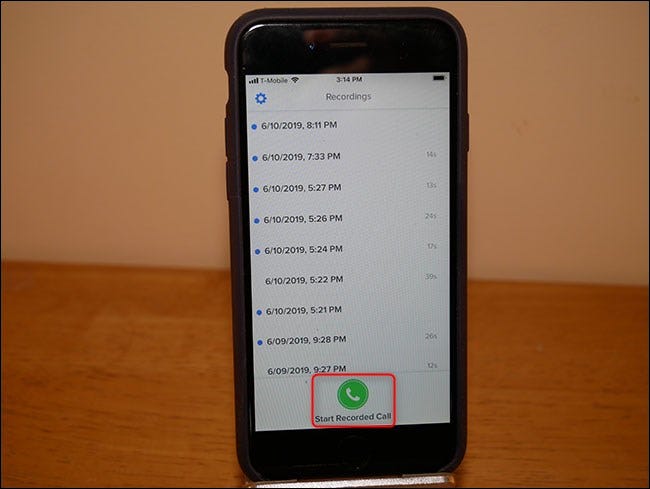
Escriba el número de teléfono al que desea llamar (o selecciónelo entre sus contactos). Toca «Iniciar llamada».
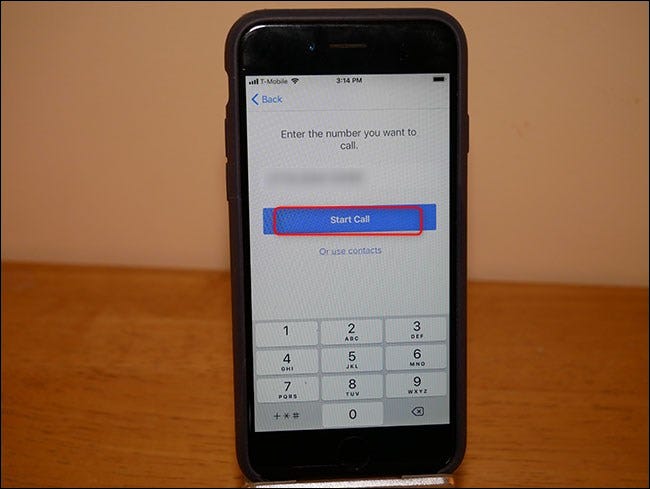
La primera vez que haga esto, se le presentará un breve tutorial que lo guiará a través del proceso de grabación de una llamada saliente. Presiona el botón de flecha en la esquina inferior derecha para recorrer el tutorial, luego presiona el botón «¡Entendido!». Botón de inicio.
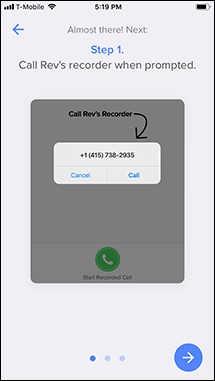
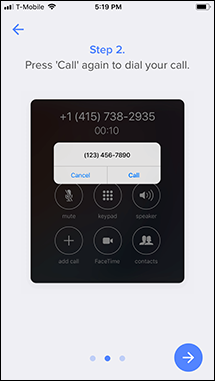
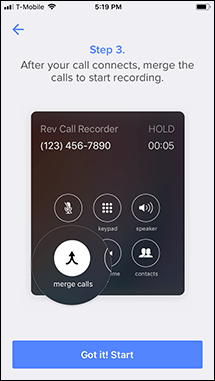
Presione «Llamar» para llamar al número de teléfono de registro de Rev. Una vez que se inicia esta llamada, la aplicación le solicita que llame al número de teléfono del destinatario.
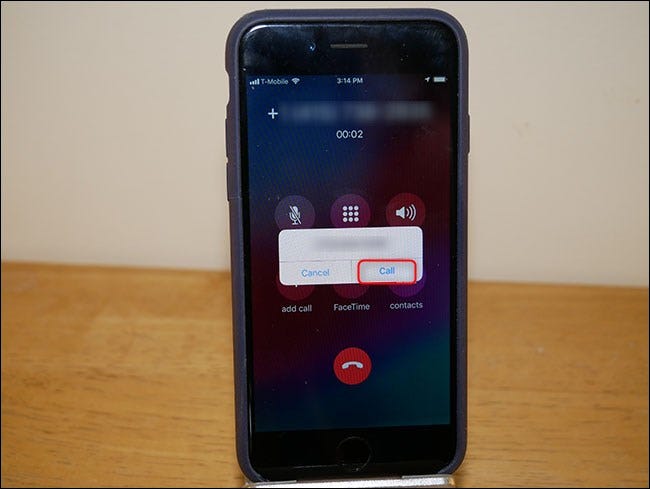
Cuando las dos llamadas estén conectadas, presione «Combinar llamadas».
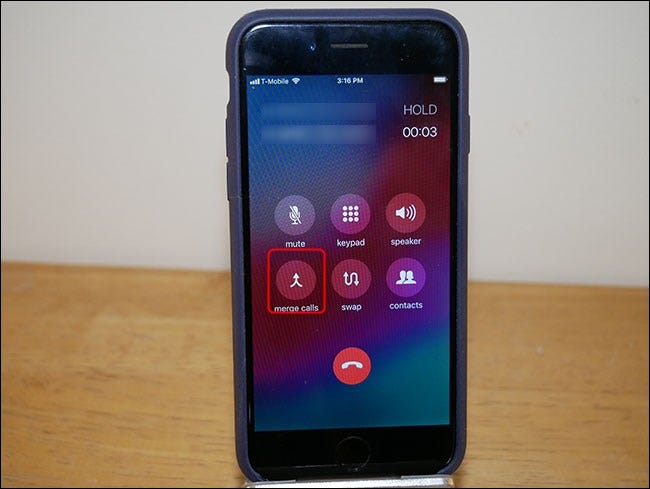
Se le envía un recordatorio por SMS para pedirle que combine las llamadas. A partir de ese momento, la llamada se graba y almacena en Rev.
Cómo grabar una llamada entrante
Grabar una llamada entrante es un poco más fácil. Primero, acepte la llamada como de costumbre, luego presione el botón Inicio en su teléfono para regresar a la pantalla Inicio.

Abra la aplicación Rev Call Recorder.

Toque Iniciar llamada grabada> Llamada entrante.
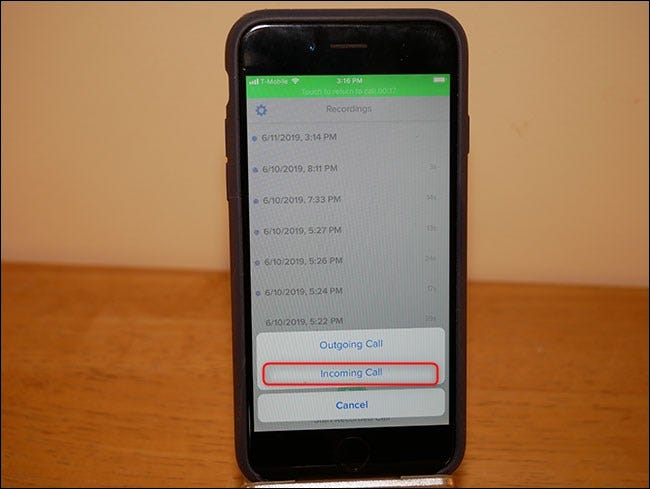
Presione «Llamar» para conectarse a la línea de registro de Rev.
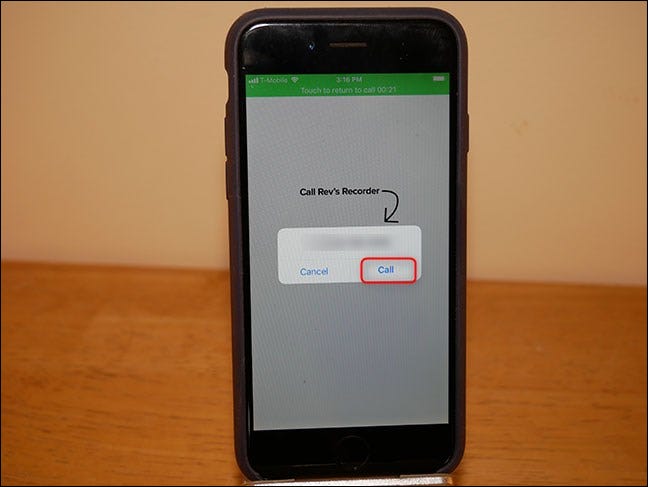
Una vez conectado, presione «Combinar llamadas».
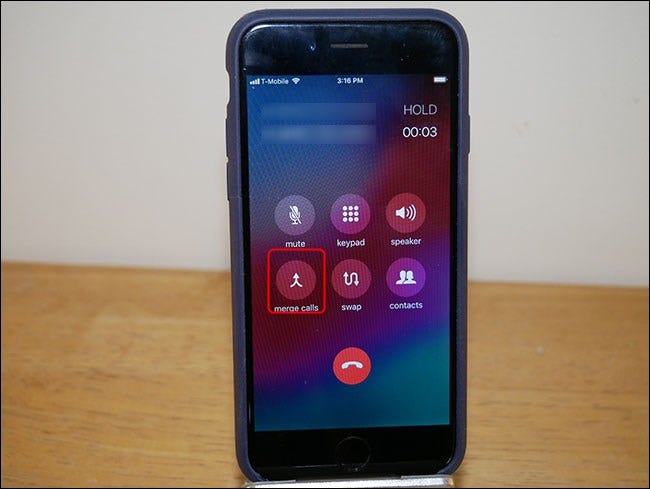
Aquí hay mucho tapping y multitarea, pero no es demasiado laborioso, en general. Hay otras opciones de software, como Google Voice. Sin embargo, Google Voice solo le permite grabar llamadas entrantes. Además, otras opciones de software tienen sus propias advertencias. Rev ofrece la solución más completa y flexible que podemos encontrar.
La desventaja del método de software es que está entregando sus conversaciones privadas a un tercero. Si no está de acuerdo con esto, el método de hardware podría ser una mejor opción para usted. Sin embargo, esto implica más configuración y equipamiento.
El método Pro: use una grabadora con una entrada

Este método es el que recomendamos para cualquier grabación con calidad de transmisión. A menos que esté sincronizando su entrevista con una cinta (es un término elegante de la industria que significa que ambos graban su propio audio local), esta es la mejor manera de hacerlo porque elimina tanto ruido de la señal como sea posible. No hay servidores de terceros y minimiza los problemas con Internet y la mala señal del teléfono. La desventaja es que es complicado y caro.
El primer elemento que necesita es una grabadora con una entrada. Hay muchas opciones a diferentes precios, pero el Grabador Zoom H5 (que a $ 280 es un poco caro) es uno de los mejores. Tiene todas las E / S que necesitas: entradas para grabación y salidas para auriculares. Además, tiene expansión MicroSD y es lo suficientemente versátil para todas sus necesidades de grabación.
Entonces necesitas un cable para conectar tu iPhone a tu grabadora, como este Cable Matters Cable de audio XLR macho a macho de 3,5 mm por poco más de $ 8,00. Si su teléfono tiene un conector para auriculares, está listo para comenzar. Sin embargo, si está utilizando un iPhone más nuevo, necesitará un dongle Lightning to Headphone Jack (#donglelife). Si su iPhone viene con un dongle, funcionaría. De lo contrario puedes consigue uno por $ 9. Desde allí, toma tu iPhone (y el dongle, si es necesario) y conecta el cable de 3,5 mm al teléfono / dongle. Conecte el otro extremo a la grabadora Zoom.
Si desea grabar su parte de la llamada, también necesitará un micrófono y un cable XLR. Recomendamos probar y ser verdadero Micro Shure SM58 con estos $ 7 Cable XLR de AmazonBasics. Conéctelo a la segunda entrada de la grabadora Zoom.
Finalmente, necesita unos auriculares que se conecten a la grabadora Zoom, para que pueda escuchar a la persona del otro lado.

Después de conectar sus auriculares a la grabadora Zoom, realice su llamada. Informe a la otra persona que la conversación se está grabando y luego presione el botón de grabación.
Aquí está toda la configuración en acción.

Por supuesto, este es solo un método para grabar llamadas con hardware. Hay una gran cantidad de opciones, aunque pueden funcionar de manera diferente a lo que hemos descrito aquí. Sin embargo, si está buscando una grabación de la más alta calidad posible, el combo Zoom / SM58 es difícil de superar.
